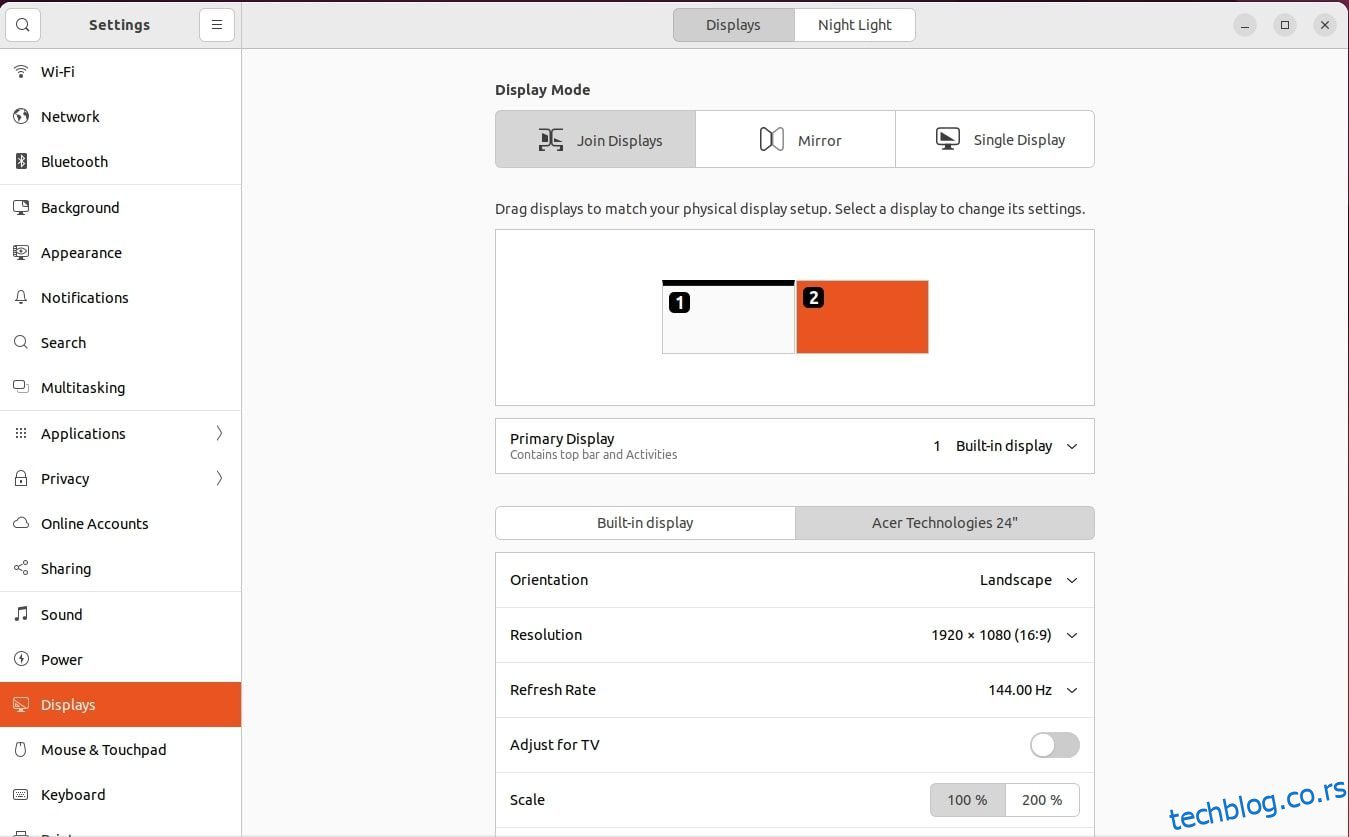Као и на сваком оперативном систему, коришћење другог монитора на Линук-у може вам помоћи да будете продуктивнији док радите или дубље уроњени у виртуелне светове док играте игрице.
Додавање другог монитора може звучати сложено, али постављање више екстерних екрана на Убунту је лакше него што мислите.
Преглед садржаја
Предуслов: Избор монитора
Прво, мораћете да имате најмање један спољни монитор спреман за употребу. Ако имате старији монитор који може да користи само ВГА и ваш систем има само ХДМИ портове, биће вам потребан адаптер да бисте га повезали.
Ако већ користите спољни монитор и желите боље искуство, покушајте да набавите други спољни монитор који је исте величине као и други. У идеалном случају, размислите о набавци истог модела. На тај начин, када их ставите један поред другог, миш неће „скакати“ док померате курсор са једног монитора на други и квалитет и јасноћа слике ће бити много доследнији.
Конфигурисање вашег спољног монитора на Убунту
Када припремите хардвер, укључите систем. Након што се радна површина покрене, повежите додатне мониторе. Убунту ће покушати да аутоматски конфигурише нове мониторе.
Иако би Убунту требало да буде у стању да открије најбољу резолуцију, вероватно неће открити који је монитор са леве, а који са десне стране. Да бисте ово променили, можете да одете у Подешавања и кликнете на Екран. Или, можете да кликнете десним тастером миша било где на радној површини и кликнете на Подешавања екрана.
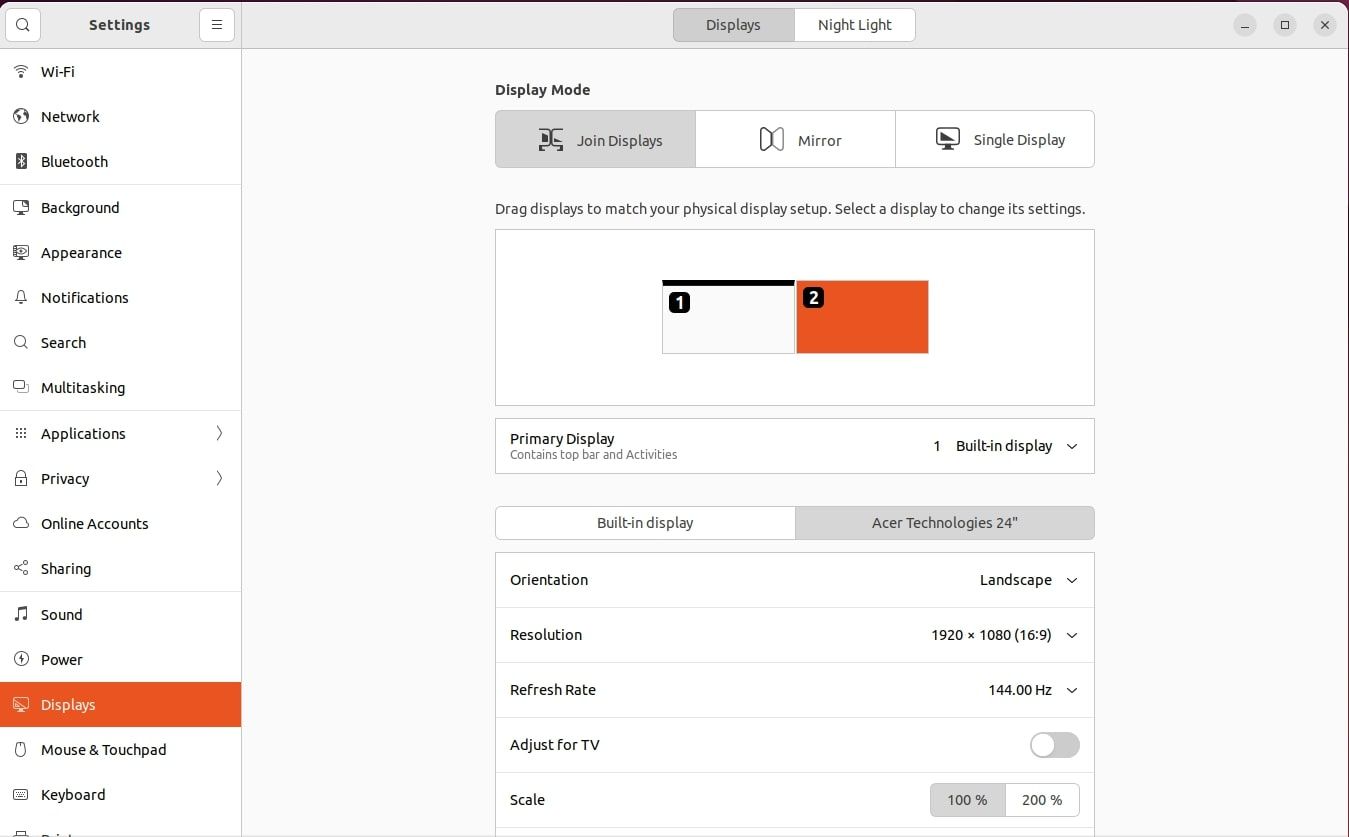
Овде можете да измените подешавања својих монитора. Регион у горњој половини овог прозора вам омогућава да преуредите мониторе тако да Убунту зна који се где налази. Кликом на сваки од њих ће се приказати мала кутија са информацијама у углу или на дну изабраног монитора.
Ако кликнете на монитор за који Убунту мисли да је на десној страни, али се мала кутија са информацијама појави на вашем левом монитору, онда морате да превучете тај монитор лево од монитора који није изабран.
Притисните Примени и Убунту би сада требао знати који монитор је где постављен. Да бисте изабрали један од њих као примарни монитор, кликните на Примарни екран, а затим из падајућег менија изаберите монитор који желите да поставите као примарни екран и кликните на Примени.
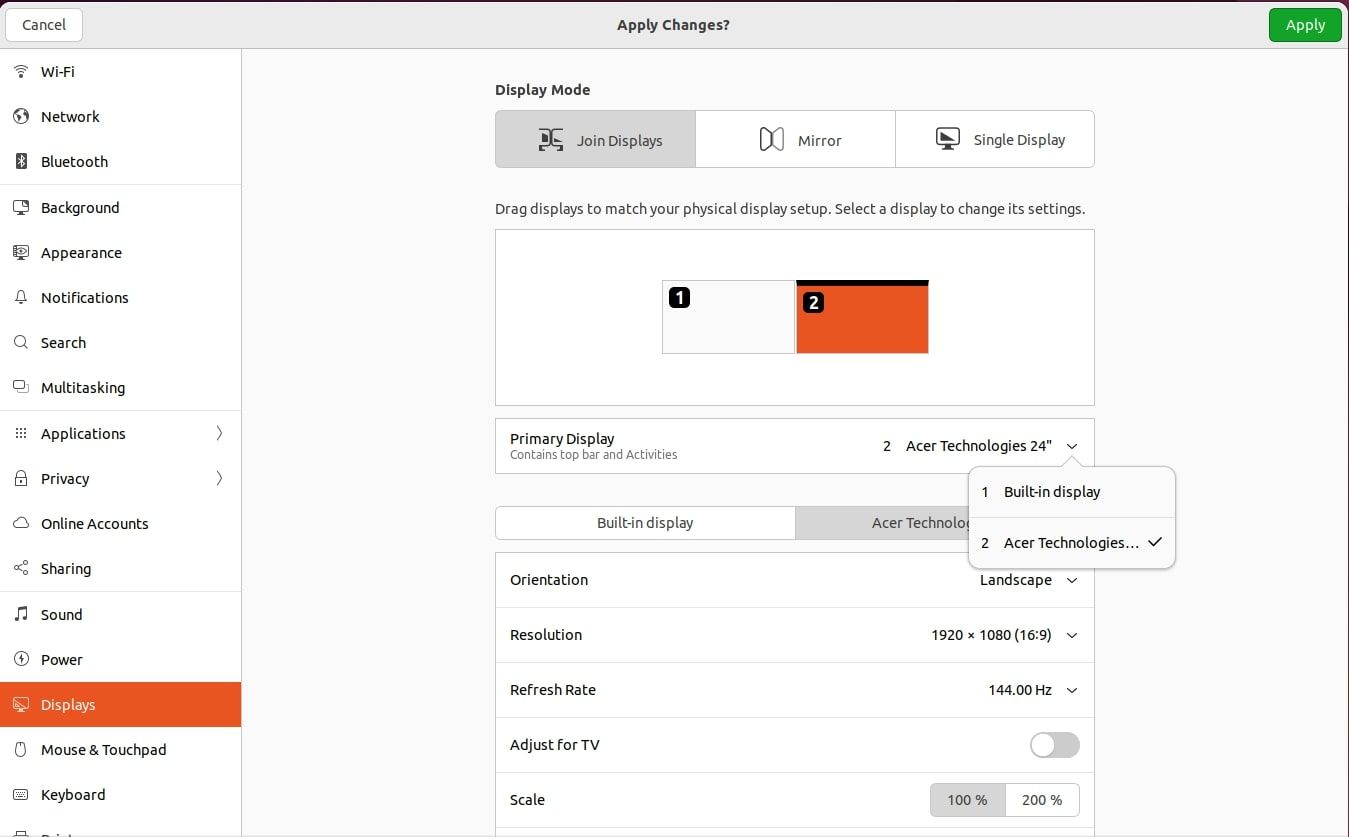
Ако имате такво подешавање, такође можете да натерате мониторе да користе портретну оријентацију уместо стандардне пејзажне оријентације, а такође можете имати мониторе један изнад и испод другог, а не само лево и десно.
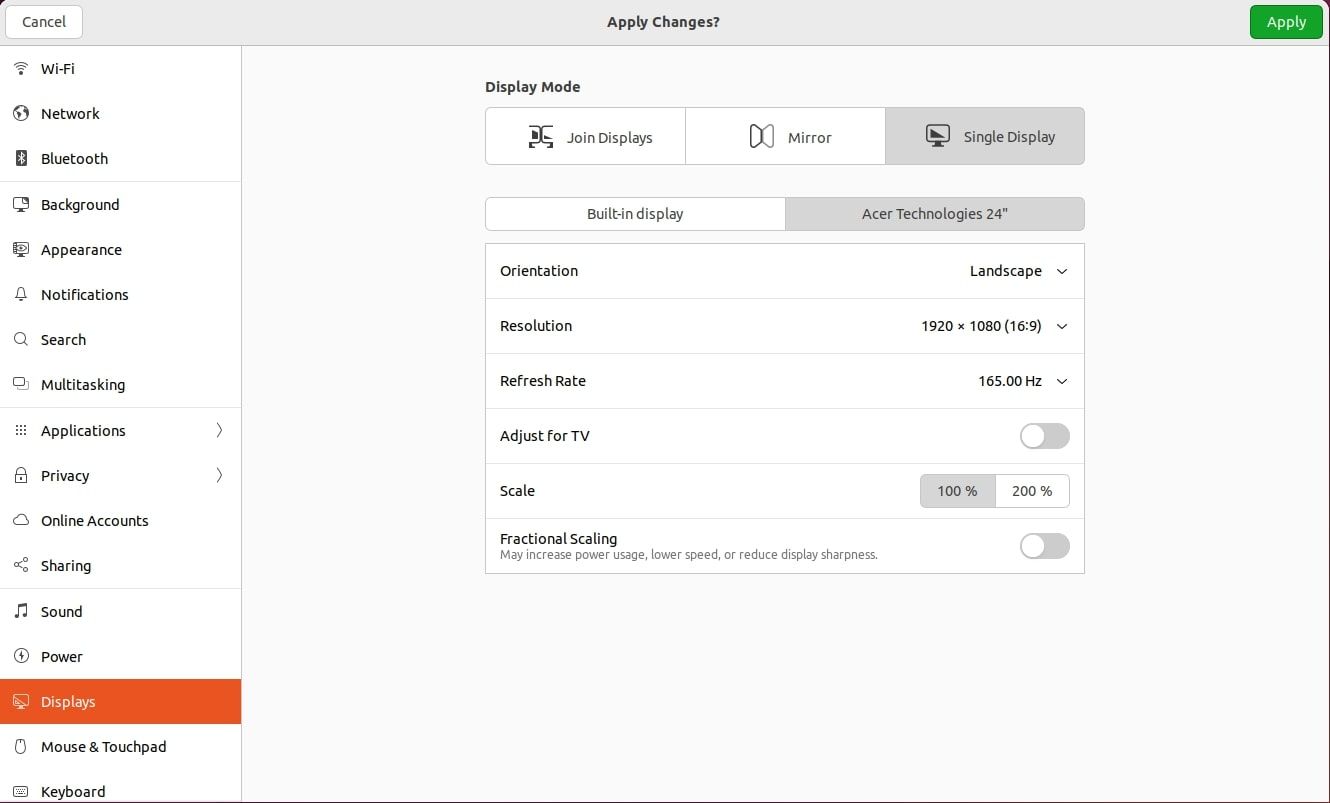
Ако користите лаптоп и радије бисте користили спољни монитор него онај који је укључен у ваш лаптоп, можете лако да изаберете свој унутрашњи екран и да га искључите тако да графички чип не мора да троши ресурсе на гурање пиксела на ваш интерни екран.
Кликните на Сингле Дисплаи и са листе монитора изаберите монитор који желите да покренете као једини екран и притисните Примени.
Кораци које треба следити ако имате власничке драјвере

Ако не користите Интел графику или верзије отвореног кода НВИДИА или АМД графичких драјвера, можда ћете (или не ако будете имали среће!) имати проблема са коришћењем Убунту алатке за управљање мониторима. Ако је то случај, онда ћете морати да одете у услужни програм за конфигурацију вашег власничког графичког драјвера и тамо унесете потребне промене.
Концепт је у суштини исти, али уношење промена зависи од тога како вам услужни програм представља опције. Међутим, опције специфичне за Убунту, као што је место постављања траке за покретање, и даље ће морати да се ураде у Убунту-овом алату за конфигурацију. Мораћете само да избегавате петљање са било којим другим подешавањима монитора док га користите.
Могући проблеми и како их решити
У већини случајева, не би требало да имате проблема са конфигурисањем додатних екрана. Једини проблем на који ћете можда икада наићи је да подршка за ХиДПИ није сасвим потпуна. То значи да ако користите систем са омогућеним ХиДПИ поставкама (као што је МацБоок Про Ретина), тада ће се на свим додатним екранима применити иста подешавања. То значи да ће све на тим екранима изгледати огромно.
Други најгори сценарији са којима ћете се можда морати суочити су замагљен текст или празни екрани. Лако решење проблема замућеног текста на Линук-у било би петљање са поставкама ХиДПИ скалирања и откривање шта вам одговара.
Да бисте се суочили са празним екранима или проблемима везаним за брзину освежавања, чишћење и поновно инсталирање управљачких програма графичке картице требало би да буде решење. Ако се суочите са проблемима са цепањем екрана, такође можете то поправити на више начина.
Постављање више монитора на Убунту је једноставно
Коришћење више монитора на Убунту-у је крајње једноставно. Много тога је већ аутоматски откривено, а конфигурациони алат који долази са Убунтуом је једноставан тако да се све потребне модификације могу брзо применити.
Дакле, ако желите то да урадите, само напред! То је најлакше колико може бити. Међутим, ако често наилазите на проблеме у вези са екраном, можда би било паметно да се пребаците на друго окружење радне површине.